Тойота приус как включить магнитолу
Распиновка автомагнитолы Тойота практически ничем не отличается от схемы подключения остальных автомагнитол. На автомагнитолы Тойота распиновка представляет собой схему, состоящую из двух рядов разъемов.
В нашей статье будет рассказано, как подключать аппараты Тойота, что для этого нужно знать и как устанавливать автомагнитолы своими руками.
Несколько схем подключения
Распиновка разъемов toyota автомагнитол
Считается, что основной ошибкой при подключении автомагнитол Тойота является протягивание плюсового провода от прикуривателя. Это никоим образом не даст эффекта, так как упадет мощность головного аппарата в несколько раз (в этом несложно убедиться, если обратить внимание на мигающую подсветку во время работы аппарата на большой громкости).
Помимо этого, подключение автомагнитол Тойота через прикуриватель не устранит звуковые искажения, которые начнут появляться заметно раньше. С другой стороны, в некоторых случаях и такой вариант может рассматриваться, как пригодный для осуществления.
Идеальным вариантом подключения автомагнитол Тойота, впрочем как и всех остальных, является проведение основного питания от АКБ. Использовать желательно качественный провод (экономить на кабеле ни в коем случае не рекомендуется) и обязательно предохранитель, который надо поставить как можно ближе к аккумулятору.
Примечание. Отметим сразу, что у автомагнитол бывает не один, а два провода питания. Как правило, желтый отвечает за основное питание, красный – за управление (идет на замок).
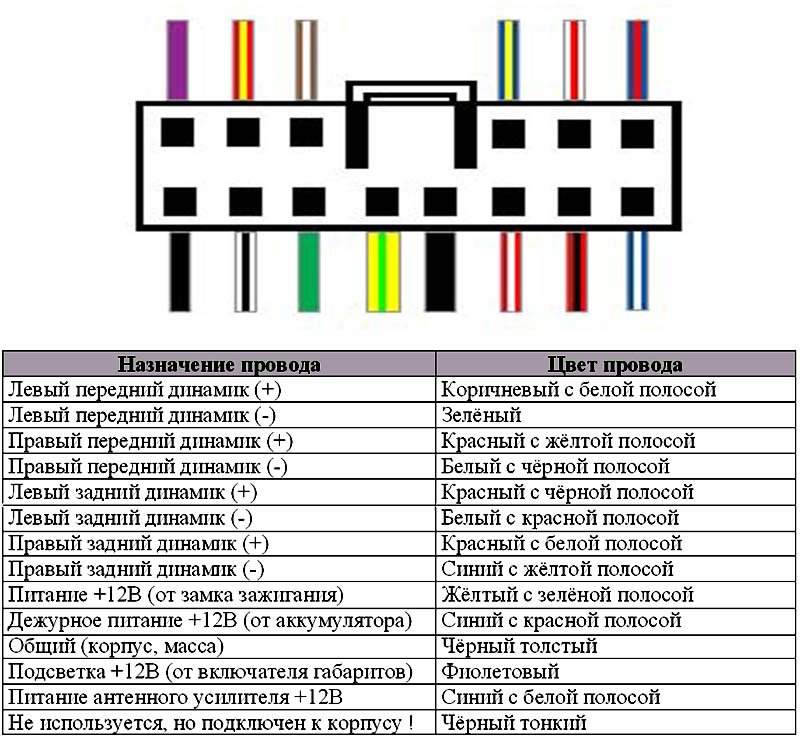
Кроме этого, распиновка остальных проводов:
- Ч* – минусовой провод. Подключают, как правило, на кузов автомобиля, обеспечивая массу. Все же, рекомендуется специалистами соединить его с аккумулятором;
- С – провод, который отвечает за усилитель или активную антенну.
Помимо этого, автомагнитола еще наделена акустическими проводами (они идут на задние и передние динамики):
- Б, С-й – провода на фронтальную акустику;
- З, Ф – провода на тыловую акустику.
Примечание. Надо еще знать, что каждая пара акустической проводки имеет в своем составе добавочные монотонный и минусовой провода. Последний часто маркируется черной полоской поверх основного цвета.
Подключение по схеме 1

Разъёмы для автомагнитол
- Провода питания соединяем между собой;
- Подключаем их к АКБ.
Данная схема хороша тем, что осуществить ее просто. С другой стороны, она подходит только для автомагнитол с небольшим потреблением электроэнергии. Если по данной схеме подключить мощный аппарат, то всего за 2-3 дня в режиме сна автомагнитола полностью разрядит аккумулятор.
Схема подключения 2
Вот эта схема подойдет для любой мощной автомагнитолы:
- Провода питания соединяем между собой;
- Подключаем их к АКБ;
- Ставим дополнительно кнопку (она отвечает за включение и отключение аппарата).
Такая схема подразумевает ручное управление магнитолой, зато не собьются ни за что настройки и аккумулятор не сядет за пару дней.
Схема подключения 3

Разъем для автомагнитолы
Индивидуальная схема, подразумевающая следующее:
- Основной провод питания (желтый) подключаем к 12 В;
- Дополнительный (красный) подключаем к габаритным огням (через реле, обмотка которого связывается с лампочкой пепельницы).
Данная схема дает следующие преимущества:
- Аппарат включается одновременно с «габаритками» автоматически;
- Водитель никогда не забудет отключить габаритные огни и свет фар;
- Во время остановки можно будет без включения зажигания слушать музыку;
- Если поменять обычные лампочки «габариток» на светодиодные, потребление электроэнергии будет очень низким.
Существует еще множество схем подключения автомагнитол Тойота, таких как подключение через ACC или через сигнализацию. Как правило, они не так распространены и подойдут не для всех. В частности, подключение через ACC (замок) неудобен тем, что без ключа в замке аппарат функционировать не будет.
Подключение камеры согласно распиновке
Зная распиновку автомагнитолы, можно осуществить спокойно своими руками подключение камеры заднего вида. На примере популярного «тойотовского» аппарата Ca-Fi узнаем, как это сделать. Сам процесс делится на две части: собственно установка аппарата с подключением и соединение камеры заднего обзора.
Примечание. Установка и подключение монитора не отличается от инсталляции заводского головного устройства. Надо будет лишь поменять местами разъемы и все.
А вот подключение камеры может для некоторых вызвать затруднения.
Вот что нужно знать:
- Камера заднего вида на Тойота Прадо питается от 5В;
- Для ее подключения потребуется разъем от заводского монитора, который после установки новой магнитолы, остается свободным;
- Этот самый разъем 14-контактный. Но нам потребуется всего лишь два провода видео сигнала и сигнал задней передачи;
- Помимо этого, надо будет преобразовать напряжение с 12В на 5В.
Примечание. Преобразовать напряжение, значит, осуществить процесс посредством специального преобразователя, который продается в любом магазине.
Схема подключения камеры имеет свою распиновку. Вот как она выглядит.
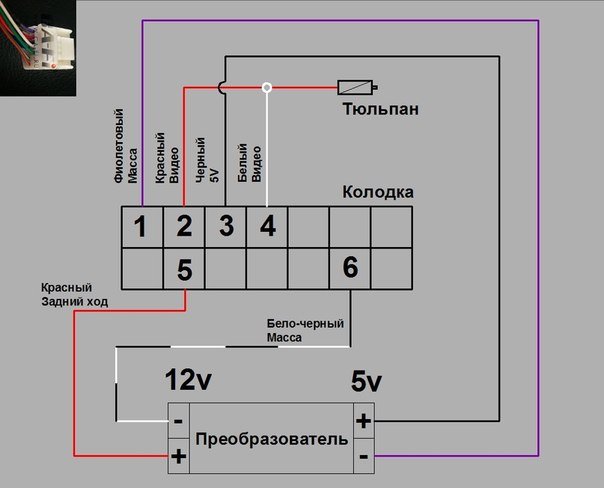
Распиновка разъемов автомагнитол toyota
Схема расположена так, как будто на нее смотришь со стороны проводов. Фото в верхнем левом углу помещено для наглядности.
Итак, чтобы соединить камеру с автомагнитолой Тойота, надо в первую очередь связать вместе сигнал задней передачи и провод Reverse на Ca-Fi. Кроме того, надо будет поставить преобразователь и сделать тюльпан для передачи видеоданных.
Примечание. Это вовсе не означает, что придется в буквальном смысле делать все с нуля. Просто надо в том же магазине, где был приобретен преобразователь, купить скотчлоки (они помогут соединить провода между собой).
На фото ниже показано, как сращивать провода с помощью скотчлока.

Скотчлок и провода
Далее осуществляем следующее:
- Машину заводим;
- Включаем заднюю передачу;
- Поверяем, как все работает (на монитор установленной магнитолы должно идти изображение с камеры).
Таким образом, зная распиновку автомагнитол Тойота можно осуществлять подключение по любой из выбранных схем. В процессе работ крайне полезно посмотреть видео обзор.
Пошаговая инструкция из других источников также будет в помощь. Цена самостоятельной установки автомагнитолы заметно отличается от стоимости услуг специалистов, которая в несколько раз выше.
Полное ее название: Approaching Vehicle Audible System.
Перед тем, как мы с вами рассмотрим работу этой системы, расскажу о курьезном случае, который произошел совсем недавно с участником нашего форума Станиславом из города Сургут.
Он записался в наш Гибрид-Сервис на диагностику и ремонт своего автомобиля TOYOTA PRIUS ALPHA (Приус Альфа) кузове в конце августа 2019 года.
Проблема со слов Станислава заключалась в постороннем шуме при начале движения, с увеличением скорости шум усиливался. При этом Станислав в Сургуте посетил три автосервиса, для решения этой проблемы, в каждом из которых вынесли свой вердикт:
-в первом «приговорили» на замену подшипник передней ступицы
-во втором признали «неисправность тормозной системы»
-а в третьем мастер был более опытный, и честно сказал, что он не может определить причину неисправности, но, по его мнению, это какой-то ПРЕДУПРЕЖДАЮЩИЙ звук.
Ближе всех в «гадании на кофейной гуще» оказался последний диагност.
Когда Станислав добрался до нашего Гибрид-Сервиса, то нашему диагносту для устранения данной «неисправности» оказалось достаточным нажать на одну из кнопок приборной панели. Звук, пугающий Станислава, тут же пропал!
На этой кнопке нарисована музыкальная нота.
Как раз эта кнопка и включает, и отключает систему Approaching Vehicle Audible System.
В переводе на русский язык дословный перевод названия системы выглядит так: «Звуковая система приближающегося транспортного средства». А правильное название этой системы на русском языке принято такое: «система оповещения о приближающемся автомобиле».
Для чего эта система устанавливается на автомобиле?
Мы знаем, что гибридные автомобили на скорости до 60 км/час способны передвигаться без включения в работу двигателя внутреннего сгорания, на электричестве (на большинстве гибридных автомобилей есть кнопка «EV», которая включает режим электромобиля, или как принято его называть «стелс режим», когда автомобиль передвигается практически бесшумно.
К сожалению, это привело к тому, что пешеходы стали попадать под колеса таких бесшумных транспортных средств.
Пострадавшими было подано несколько исков против производителей автомобилей, как производителей источников повышенной опасности.
А власти нескольких штатов в США в мае 2010 года прямо потребовали производителей устанавливать на гибридные автомобили такие системы., чтобы пешеходы их слышали.
И тогда автопроизводители гибридов (а первыми начали устанавливать эти системы ТОЙОТА и ЛЕКСУС) стали с 30 августа 2010 года предлагать владельцам гибридов платно установить на автомобиль систему AVAS.
Стоимость установки такой системы в Японии составляет около 13000 йен.
Как работает эта система?
Если говорить грубо, то это просто генератор шума.
Специальный блок генерирует звук, который транслируется из динамика, расположенного на левом лонжероне под левой передней фарой (это место для установки системы рекомендовано производителем). Интенсивность звука увеличивается пропорционально скорости автомобиля. И может достигать 25dB, когда автомобиль разгоняется до 25 км/час.
Причем этот звук не похож на звук работающего двигателя, как многие ошибочно предполагают.
Описать этот звук, для человека, не слышавшего его вживую, очень сложно. Некоторые сравнивают его с трущимися о диск изношенными тормозными колодками (действительно немного похоже, так как он изменяется в зависимости от скорости автомобиля). Но мне больше нравится сравнение, которое предложил Юрий из Екатеринбурга – звук взлетающего космического корабля! Это более романтично.
Тойота же говорит более приземленно, что это увеличенный в несколько раз шум раскручивающегося электромотора. Как объяснил один из менеджеров компании TOYOTA Тосихико Судзуки этот генератор шума должно быть слышно на расстоянии 15 метров от автомобиля. Этого вполне достаточно, чтобы не напугать пешехода, а предупредить его о приближающемся транспортном средстве.
Но нам больше нравится вариант Юрия.
Выглядит комплект для установки — вот так:

А началось все с того, что у меня появился Prius.
И первое, что бросилось в глаза — проблемы с обновлением навигации. Следующее — весьма скудные, но местами необходимые возможности устройства с названием «Многофункциональный дисплей» (в простонародье — голова). И это на фоне огромного количества китайских радио с Android на борту, и множеством приятностей. Но их установка на штатное место подразумевает лишение таких «плюшек», как диаграмма распределения энергии и управление климатом.
Родилась идея как-то соединить Android магнитолу с автомобилем более плотно, чем предлагают братья-китайцы. Об этом и статья.
Исходная ситуация
Итак. На борту имеется около 7-дюймовый дисплей с резистивным тач-скрином, соединенный с прочей электроникой линиями TX+ и TX-. И таких пар от головы идет аж 3. В схеме это чудо поименовано AVC-LAN, и выглядит следующим образом:

Часть 1: Осматриваемся внутри
Как видно, голова стоит в разрыве сети, между маршрутизатором и дальнейшей цепочкой из магнитолы, усилителя (он отдельный у меня), и по отдельному каналу следует связь с блоком навигации. Где-то еще болтается блок автопарковки, никак не упомянутый в имеющихся у меня схемах. Ну, что ж… я решил отложить близость с оным до лучших времен. Тем более, что автопарковка — скорее игровая ф-ция, нежели реально нужная.
Убрав все лишнее, получим примерно следующую блок-схему устройств:

Размышления
Была мысль просто заменить блок навигации на что-нибудь андроидное, однако она угасла, когда я глубже разобрался, как они общаются с головой. Помимо AVC-LAN эти модули соединены так же линией GVIF (Gigabit Video InterFace), причем этот самый фэйс у производителей конвертеров может случайно треснуть, если еще и я куплю преобразователь видеосигнала в GVIF за более, чем 100 долл. «Жить без лица — быть может трудно, но..» — прозвучало в голове на мотив известной песни, и решение мне не понравилось.
Встречались в сети решения с установкой китайской магнитолы вместо радиоресивера. Это меня не устроило тем, что два дисплея — необоснованная избыточность. Имхо.
Решение
Родилось следующее решение: заменить целиком голову, и доработать андроид-магнитолу, подружив ее с Prius-ом, для чего:
- Разработать аппаратный конвертер USB <-> AVC-LAN
- Разработать firmware к нему, чтобы он подключался, как USB-HID.
- Сделать его composite, чтобы одна из функций детектировалась, как обычная аппаратная клавиатура (с целью использовать в качестве нативного управления с кнопок на панели)
- Разработать Android-приложение с функционалом, аналогичным (или превосходящим) родной, приусовский
- Согласовать работу задней камеры
- Решить задачи по механической части (установка на штатное место)
Выглядеть это все должно следующим образом:

В качестве аппаратной основы было решено использовать обучающую плату на SM32F103:

заказанную с AliExpress за $2.05.
Чем она мне нравится:
- Аппаратный модуль USB(Device) на борту у процессора
- Адекватный USB-стек от производителя (в отличие от Freescale-овского, не к ночи будь помянут).
- Свободные порты GPIO, которые можно использовать для подключения штатных кнопок по бокам монитора. Возможно, это позволит скрыть под панелью аппаратные кнопки магнитолы. Я пока не знаю, какой она будет
- И на нее можно навесить конвертер AVC-LAN в логические уровни
В любом случае, статей планируется несколько, в разных хабах. Проект получается уж сильно FullStack — от аппаратного подключения до андроид-приложения.
Часть 2: USB, HID, дескрипторы, и все, чтобы получить пилотный прототип
Первым этапом я хотел получить связку устройства и телефона, причем чтобы устройство могло передать пакет на телефон, а тот — отобразить его в приложении.
Как говорил Гагарин: Поехали!
USB HID Composite device на STM32
За что я решил взяться — это адаптировать пример от ST моим задачам, и получить USB устройство, которое опознается хостом, как составное из клавиатуры и «чего-то еще» — RAW HID Device. Первое, как я уже говорил, предназначено для нативного управления андроидом, второе — для прямого обмена AVC-LAN пакетами с программой на устройстве.
Взяв за основу CubeMX от STM, и прочитав много статей о том, как можно реализовать кастомный HID, я обнаружил в сети одну неприятную вещь: практически нет или весьма скудно рассмотрен вопрос создания составных устройств.
USB, Composite, HID
Буквально несколько слов на эту тему. Предполагается, что Вы более или менее знакомы со стандартом USB. Если нет — лучше сначала ознакомится и поэкспериментировать с примерами из CubeMX.
Стек USB от STM и пример реализации мыши. Там у нас настроены какие-то дескрипторы и функциональная конечная точка. Это помимо пары 0x00 и 0x80 для управления устройством целиком.
Для реализации моего проекта требуется, чтобы конечная точка клавиатуры была двунаправленной (не знаю, зачем — пригодится) и еще пара конечных точек, которые будут использованы для обмена данными со второй — RAW — функцией. Добавляем их.
Делаем точку двунаправленной, добавляя в дескриптор точку OUT:
При правке дескриптора следите за индексами и размерами.
(2c5cf968121f0d8fa43a6755c09e15ef3a317791):
И добавляем еще пару точек:
Это был дескриптор конфигурации. Теперь хост будет уверен, что у нас есть некое составное HID-устройство, и во все эти точки можно слать данные. Но это пока не так.
Для того, чтобы это стало правдой:
1. В нашем контроллере есть специально выделенный кусочек памяти, который тактируется вместе с модулями CAN и USB. Учитывая, что модуль USB самостоятельно занимается процессом приема/передачи пакета данных, нужно задать ему буферы в этом кусочке памяти для каждой отдельно взятой конечной точки:
Адреса буферов произвольные, лишь бы не пересекались.
Почему-то стек от ST написан из расчета, что в устройстве будет не более одной двунаправленной конечной точки, потому чуть дорабатываем стек:
Передача
Процедуру USBD_HID_SendReport переименовываем в USBD_HID_SendReportEP, добавляя еще один параметр — номер конечной точки. Процедуру со старым именем оставляем для обратной совместимости, но в теле вызываем USBD_HID_SendReportEP с константой в виде конечной точки. Решение пока не самое эстетичное, но для эксперимента сойдет, и даже если и останется — конкретному проекту это жить мешать не будет.
Теперь для отправки данных все готово, остается лишь в нужный момент вызвать эту функцию.
Финализация
Порядка ради ищем по проекту и вызываем USBD_LL_CloseEP еще раз, но для вновь созданных конечных точек.
Прием
Для того, чтобы конечные точки морально настроились на работу, нужно вызвать для них USBD_LL_PrepareReceive. Рекомендую читателю пробежаться поиском по проекту на предмет этой строки, и адаптировать эти вызовы под свои нужды.
У меня в коде получилась вот такая вот некрасивая каракатица:
Т.е. я исходил из того, что номера конечных точек идут подряд. Это плохо, имхо. Не делайте так. Впрочем, и как ST тоже не делайте.
Дальше остается только сходить в файл usbd_hid.c, а конкретно в функцию USBD_HID_DataOut, и позаботится о том, чтобы вызов обработчика принятых данных соответствовал вашим личным представлениям о прекрасном. У меня получилось тоже не очень, поэтому код и описание получатся длинными и непонятными. Проще сделать самому.
Репорт
Все, в этом месте мы получили композитное устройство, которое способно обмениваться данными через две двунаправленные точки. Последним штрихом «затыкаем» любопытство драйверу HID, описывая такой вот дескриптор репорта:
Этот репорт говорит HID-драйверу: тут будут какие-то 31 байт данных. Не нужно разбираться, что за они — просто отдай их открывшей это устройство программе. В физическом репорте нулевой байт будет равен индексу репорта (REPORT_ID (2)). Соответственно, всего придет 32 байта.
Мой Приус в минимальной комплектации: нет ни камеры заднего вида, ни Keyless доступа, ни помощника парковки (обо всём об этом читайте в следующих выпусках). Но самое страшное — играет только радио или CD, ни мрз, ни двд, ничего больше нет. Ужас!
Так что же за супердевайс я тут себе прикупил на днях? Yatour YT-M06.

Это мой спаситель ценой 2400 с доставкой — эмулятор CD-Changer’а. Скроен ладно, ощущения от материала приятные.
Практически у любой магнитолы есть разъём для подключения чейнджера дисков:
второй слева
Этот китайский прибор подключается к такому разъёму и не требует никакого отдельного питания:

Поддерживает USB-флэшки, карты памяти (SD/SDHC/MMC) и есть стандартный вход 3.5мм:

Согласно документам поддерживается объём памяти до 16 Гб от любого производителя. Продавец посоветовал мне использовать до 8 Гб и Kingston или Transcend. Другие, мол, могут не определиться.
Покупал адаптер я тут: />Я написал им на почту и уже через минут 10 мне перезвонили, и мужчина очень подробно рассказал всё об устройстве и заверил, что оно без проблем подключится к магнитоле Toyota Prius HW20. Ответил на все вопросы, был дружелюбен и приветлив.
Через пару дней я сделал заказ. Адаптер на Тойоту стоит 2200, плюс 200 за доставку. Оплатил через ЯД и начал ждать. ждать. ждать. ждать. Отправление первого класса шло 31 день! 31 ДЕНЬ отправление первого класса в пределах России! 31 день. Ну да пусть это будет на их совести, гады.
Этого времени мне вполне хватило, чтобы перечитать всю ветку об этом устройстве на prius-forum и разобраться с тем, как правильно его устанавливать и как разбирать панель на приусе.
Гаража у меня нет, поэтому заехали после работы на парковку в ТЦ, и я приступил.
Инструкция по разборке панели
1. Открыть нижний бардачок. По краям, слева и справа, есть ограничители, которые не дают бардачку вывалиться. Если сжать бардачок по краям — ограничители выскочат, и крышка бардачка опустится, но она по-прежнему держится доводчиком — он легко откидывается вправо.

Ну и в последнюю очередь потяните крышку на себя, и она останется у вас в руках.
2. Вот эта огромная серебряная панель вытаскивается.

Нужно приложить силу. к нижней части. Одной рукой тяните панель снизу снаружи, другой толкайте её изнутри.
Отверстия для фиксаторов:

Когда нижняя часть отошла, отрывайте верхнюю. Не бойтесь — все фиксаторы многоразовые, сломать их сложно)
3. После того, как панель снята, у вас появляется доступ к задней части магнитолы с помощью тонкой аккуратной руки. У меня такая))
Просовывайте в глубину руку с кабелем и пытайтесь нашарить разъём. У меня это заняло минуты две. Разъём находится почти у самого края — не нужно лезть в глубину. Не в тот разъём вы точно не вставите — они все уникальны.
Повторюсь, вот он — второй слева:
Когда разъём нашупали, коннектор вставили, прикручивайте второй конец к самому блоку. Включаем зажигание, блок должен щёлкнуть, потом кнопкой Mode переключайте магнитолу в режим чейнджера — на нём должен загореться светодиод — всё отлично.
Сейчас тестируем все режимы — флэшки, карточки, аналоговый вход.
В этот момент важно послушать всё — не пожалейте времени — на форуме говорят, что в некоторых случаях в динамики идёт треск — это проблема адаптера и, по-моему, её не решить, заменой.
У меня всё было прекрасно.
4. Выбираете место установки девайса. Вариантов два: большой верхний бардачок или маленький бардачочек для документов под самой магнитолой, на нём я и остановился.
Подручными приборам проковырял отверстие:

Получилось не очень эстетично, точнее совершенно отвратительно, но отверстие не видно. Так что я легко успокоил свою совесть.

5. Погладь кота

Инструкция по подготовке носителя
а) Флэш/карта памяти до 8 Гб (ну или 16) должна быть отформатирована в формате FAT32/16
б) В файловой системе должны быть созданы каталоги CD01, CD02. Можно до CD99. Каждый каталог — это эмуляция диска в чейнджере. Теоретически на флэшке могут быть и другие файлы и другие каталоги, но при этом магнитола наинает работать непредсказуемо — некоторые композиции перестают читаться, пропадают каталоги.
Приус отображает только 6 дисков/каталогов, но переключать диски можно долгим нажатием кнопок < и > на руле.
в) В каждом каталоге до 99 файлов. Их названия менять не нужно.
В каталоге должны быть только mp3 или wma — другого типа файлы он не видит, во вложенные каталоги не заглядывает.
г) Чейнджер определяется автоматически — просто переключитесь на него нажатием кнопки Mode на руле.
д) Треки могут играть в случайном порядке хоть в пределах каталога, хоть по всей флэшке.

Теперь в машине у меня классный звук, какой может быть со штатной акустикой без звукоизоляции.
Старик
Итак, Имеется имеется вот такое мультимедийное устройство под номером 56095, где всё практически на японском
Начну с описания некоторых функций, с которымми мне удалось разобраться, а вы поправляйте меня(если где ошибся), и дополняйте свои познания по сему девайсу.
Глава1 Запись с компакт дисков CD на жёсткий диск HDD
Размер Жёсткого диска HDD на наших Приусах равен примерно 40 Гб, часть жёсткого диска занимают карты для навигации. На свободную часть диска можно записать любимые аудио файлы. Запись на HDD возможна ТОЛЬКО с АУДИО КОМПАКТ ДИСКОВ(т.е. содержащих порядка 20 песен), причём только CD-R. К сожалению даже с CD-RW дисков копирование на HDD не возможно. Т.е. покупаете CD болванки, выбираете дома порядка 20-ти треков, и записываете их в формате аудиоCD. Теперь порядок копирования:
1.Вставляем компакт диск(кнопка Close) в магнитолу и нажимаем на вторую снизу кнопку слевой стороны монитора
2.В открывшемся окне нажимаем кнопку в верхнем левом углу
3.Над нажатой кнопкой появляется надпись REC, т.е. началось копирование файлов с компакт диска на жёсткий диск.Ниже надписи REC указано количество треков, которые ещё не скопированы(по мере копирование они число будет уменьшаться).
Ждём пока все треки не скопируются. Повторное нажатие на кнопку под надписью REC приостанавливает копирование, ещё одно нажатие возобновляет копирование с того места, где было остановлено. Готово. Помните запись с MP3 и CD(не в аудиоформате) невозможна.
Глава2 Переименование дисков, альбомов и треков на HDD
1.Нажимаем кнопу внизу монитора чуть правее кнопки с динамиком
Открывается вот такое окно
Первая ккнопка сверху-для переименования названия альбома(ALBUM)
Вторая кнопка сверху-не знаю для чего(вылазит японский алфавит)
Третья кнопка сверху-название исполнителя(ARTIST). Нажимаем её, открывается окно
Нажимаем верхнюю кнопку. Открывается окно с алфавитом.Выбираем английский язык нажав третью кнопку слева внизу
Четвёртая кнопка слева внизу это цифры
aic5550 Просмотр профиля
Старик
Итак начинаем называть исполнителя
Далее сохраняем написанное нажав кнопку в правом нижнем углу
Теперь переименуем альбом нажав верхнюю кнопку в данном окне
Опять попадаем в окно с алфавитом, и проделываем аналогично выше описанному.Кстати в правом верхнем углу вторая кнопка сверху- это типа Backspace, удаляет ненужные надписи
Влевом углу вверху это пробел.
aic5550 Просмотр профиля
Старик
Для чего четвёртая кнопка сверху в этом окне я не понял
А пятая кнопка сверху выводит какие-то настройки по звуку, но при нажатии на них, я изменнений в качестве звучания не заметил
Для переименования трэков нажимаем самую нижнюю левую кнопку
Далее выбираем трэк, который нужно переименовать(Track1)
Открывается окно с двумя кнопками. Жмём на верхнюю
Опять вылазиет алфавит, и делаем всё как описано выше. Остальные трэки по аналогии.
В итоге переименовали альбом, артиста и треки
Кнопка с динамиком в окне нкартинке эо настройки высоких, средних и низких частот aic5550 Просмотр профиля
Старик
При нажатии второй кнопки слева вверху в данном окне открывается окно настройки чувствительности ASL Эта функция позволяет поддерживать громкость музыки в салоне при нарастающем внешнем шуме, например при разгоне автомобиля шум вокруг увеличивается, соответственно автоматически будет прибавляться громкость музыки и наоборот
Реклама партнёров aic5550 Просмотр профиля
Старик
А теперь кто мне подскажит, кто нашёл кнопку отключения Автоотключения с Аудио/Климата на навигацию. Такая кнопка была на 20-м Приусе(вот пример правда на руссифицированном варианте)
А то у меня экран автоматически переключается из любого режима на навигацию(японскую) вот так
khv27 Просмотр профиля
Дополню, вторая и четвёртая кнопки сверху нужны для задания каких то значений, без которых поиск по исполнителям не возможен потом, не отображается альбом в списке исполнителей. Я задаю просто знак "-" в оба значения. Пятая кнопка задает не настройки звука, а жанр альбома, для последующего поиска и проигрывания по жанрам. У меня стоит не штатная, а NHZT-W58, но меню оочень похоже.
khv27 Просмотр профиляОпять же, чуть для другой магнитолы, но думаю поможет ссылка
aic5550 Просмотр профиля
Старик
1.Нажимаю кнопку G(третья кнопка снизу справа от монитора)
2.Нажимаю на символ телефона
Открывается вопрос(типа зарегистрировать новый телефон) жму левую кнопку
Открывается окно. Жму кнопку зарегистрировать новый телефон(по анологии с 20-м приусом)
Открывается окно с паролем
Далее манипуляции с телефоном
aic5550 Просмотр профиля
Старик
И в итоге надпись на телефоне "Сбой подключения" или "запрет"
Ничего не понимаю, может эти новые приусы только с определёнными марками телефонов работают, или где-то в меню настроек стоит какой-то запрет. Вот например в этом окне(при нажатии второй кнопки снизу справа от монитора)
Есть подменю настроек
Может здесь нужно что-то поменять? У кого как?
И ещё, где-то в менюшках есть калибровка спидометра, при переходе с одного диаметра колёс на другой. Кто знает где? Реклама партнёров ahtoxat Просмотр профиля -Unfaithful- Просмотр профиля aic5550 Просмотр профиля
Старик
Разобрался как отключить автоматический переход экрана с Аудио/Климата на навигацию и как изменять цвет экрана(СПАСИБО khv27). Завтра постараюсь сделать фотоотчёт
aic5550 Просмотр профиля
Старик
Старик
Старик
Старик
Глава3 Отключение Автоматического перехода с Аудио на навигацию. Изменение цвета монитора.
Итак, чтобы избавиться от постоянно вылезающей японской навигации на мониторе(вот такая картинка)
, нужно проделать следующие манипуляции:
1.Нажимаем вторую снизу кнопку справа от монитора
2 Нажимаем в открывшемся окне самую верхнюю кнопку рядом с вопросом
3. В открывшемся окне видим три строчки: -Первая сверху строчка Beep-отключение/включение звука(пикания) при нажатии на кнопки монитора;
-Вторая сверху строчка Включение/выключение Автоперехода на навигацию;
-Третья сверху строчка Изменение цвета экрана;
-Четвёртая сверху строчка Вроде как отключение/включение пароля магнитолы(в случае, если была снята
клемма с маленького АКБ, поправьте если не прав)
Читайте также:

